创意滤镜
在(创意滤镜)模式下,可以记录应用滤镜效果的短片。
-
将模式转盘设为
。
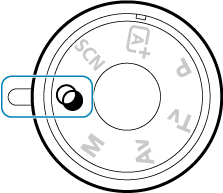
-
按
按钮(
)。
- 会出现速控屏幕。
-
选择[
]。

- 使用
键选择左上方的[
] (拍摄模式),然后按
。
- 使用
-
选择滤镜效果。
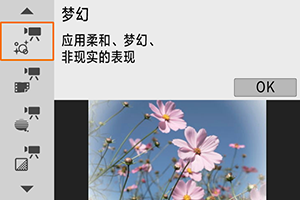
-
调整滤镜效果等级。

- 按
按钮并选择[短片自拍定时器]下的相应图标。
- 使用
键调整效果,然后按
。
- 设置[微缩景观效果短片]时,选择回放速度。
- 按
-
记录短片。
注意
- 放大显示不可用。
- 无柱状图显示。
- 不可用于短片数字变焦、视频快照、延时短片或短片数码IS。
创意滤镜特性
-
梦幻
应用柔和、梦幻、非现实的表现。模糊画面的周边,使短片整体显得柔和。通过调整滤镜效果,可以调整沿画面边缘的模糊区域。
-
老电影
通过为图像添加波形、划痕和闪烁效果,创建类似老电影的氛围。屏幕的顶部和底部用黑色遮盖。可以通过调整滤镜效果修改波纹和划痕效果。
-
回忆
创建久远回忆的氛围。降低画面周边的亮度,使短片整体显得柔和。通过调整滤镜效果,可以修改整体饱和度以及沿画面边缘的黑暗区域。
-
黑白分明
以高反差的黑与白呈现醒目的写实主义效果。通过调整滤镜效果,可以调整颗粒及黑白效果。
-
微缩景观效果短片
可以记录具有微缩景观(立体透视)效果的短片。
要使场景框可移动,请在步骤4中按
按钮(或点击屏幕右下方的[
]),以使场景框改变颜色。要再次将场景框居中,请按
按钮。要在垂直和水平场景框方向之间切换,请点击屏幕左下方的[
]。也可以在场景框为水平方向时使用
键,垂直方向时使用
键来切换场景框方向。要确认场景框的位置,按
。在步骤5中,将回放速度设定为[5倍]、[10倍]或[20倍],然后进行记录。使用[单点自动对焦]作为自动对焦方式,对焦位于白框中央的被摄体。记录期间隐藏白框。
速度和回放时间(用于1分钟短片)
| 速度 | 回放时间 |
|---|---|
| 5× | 约12秒 |
| 10× | 约6秒 |
| 20× | 约3秒 |
